Как избавиться от Search Baron на Mac прямо сейчас
Большую часть времени большинство компьютеров Mac относительно свободны от вредоносных программ. В то время как наши друзья, рекламирующие Windows, устанавливают антивирусы и постоянно замедляют свои компьютеры, запуская их, мы можем беззаботно наслаждаться нашими Mac, не думая о каких-либо злоумышленниках.
Однако иногда вредоносное ПО может попасть и на Mac. Он не берет ваш Mac грубой силой, как это происходит с Windows. Вредоносное ПО для Mac действует намного хитрее, устанавливая себя вместе с законным программным обеспечением и таким же образом получая права администратора.
Один из самых надоедливых примеров вредоносных программ для Mac — Search Baron, вирус перенаправления, который взламывает ваши браузеры. К счастью, это не невозможно удалить. Давайте посмотрим, как избавиться от Search Baron, если вы обнаружите, что ваш браузер ведет себя странно.
Что такое поисковый барон?
Как упоминалось выше, Search Baron — это вирус-редирект, который в некотором смысле является как хорошим, так и плохим. Хорошая часть заключается в том, что он, как правило, неразрушающий, как трояны и другие программы-вымогатели, и его также легко обнаружить. Плохо то, что если вы не знаете ответа на вопрос «Как удалить Search Baron с моего Mac?» ваш браузер будет совершенно бесполезен.
Вам не нужны специальные сканеры для обнаружения Search Baron. Скорее всего, вы уже задаетесь вопросом, почему Search Baron продолжает появляться?
Основным показателем того, что ваш Mac был заражен Search Baron, является ваша домашняя страница для всех браузеров, перенаправляемая на searchbaron.com (мы не советуем вам посещать этот сайт).
Принцип работы Search Baron заключается в том, что он маскируется под фальшивую поисковую систему (searchbaron.com), где все запросы будут вести к Bing. Тем временем, однако, каждый запрос будет несколько раз перенаправляться между другими мошенническими и спамерскими веб-сайтами, которые платят Search Baron за трафик.
✕
Поскольку экосистема Mac изолирована, то есть неавторизованное программное обеспечение не может получить доступ к процессам уровня администратора, вредоносное ПО не может просто установить себя. Вот почему Search Baron обычно привязывается к некоторым законным приложениям, которые вы действительно хотите получить, особенно если вы получаете эти приложения бесплатно с торрентов или из менее известных магазинов приложений. Когда эти приложения запрашивают и получают доступ администратора к вашему Mac, Search Baron входит вместе с ними.
Итак, как удалить вредоносное ПО Search Baron с Mac? Вот два способа.
Как автоматически избавиться от Search Baron
Учитывая, насколько раздражающим может быть Search Baron, удивительно, что существует довольно простой способ удалить Search Baron из Safari, Chrome, Firefox и других браузеров. Единственное, что вам нужно, — это надежный инструмент для удаления вредоносных программ, такой как CleanMyMac X.
CleanMyMac X — лучшая программа для очистки Mac. Он быстро сканирует любые файлы, папки и приложения, чтобы найти неиспользуемую и ненужную информацию и удалить ее. Он может оптимизировать ваши системные процессы и сбросить оперативную память, делая ваш Mac быстрее. Наконец, он оснащен постоянно обновляемым сканером вредоносных программ, который легко идентифицирует и удаляет любые вредоносные программы.
Чтобы выполнить SearchBaron, сразу удалите Chrome, Safari и Firefox:
- Запустите CleanMyMac X
- Перейдите на вкладку Удаление вредоносных программ.
- Нажмите Сканировать
- Когда сканер оштрафует Search Baron, нажмите Удалить
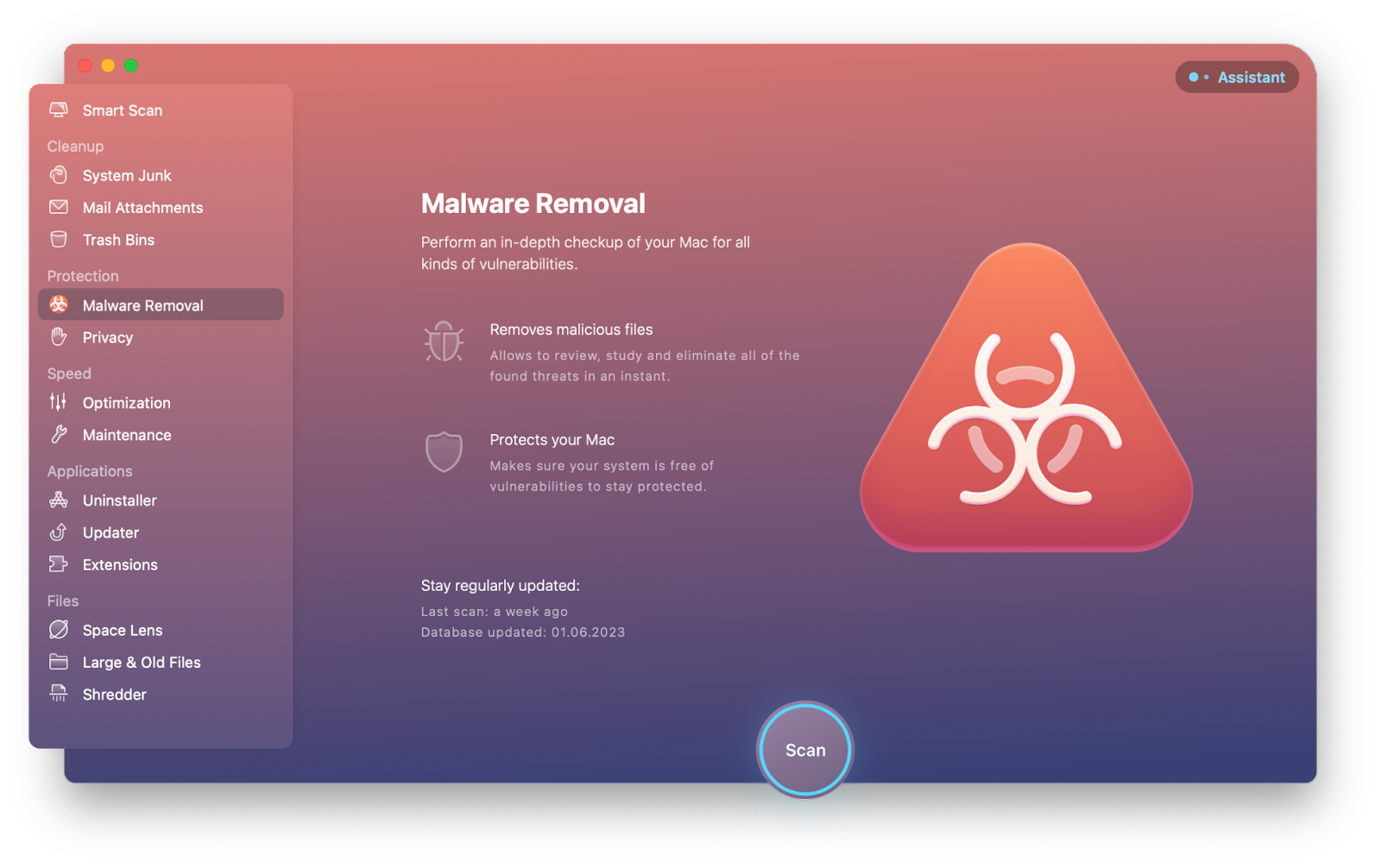
✕ Удалить баннер приложения
Еще одна важная вещь, которую нужно сделать для своевременного обнаружения Search Baron и других вредоносных программ, — это отслеживать состояние вашего Mac в режиме реального времени, например, загрузку процессора, сетевое подключение, использование ОЗУ и т. д. Лучшее приложение, которое может помочь в этом, — iStat Menus. .
iStat Menus — это решение для мониторинга с самым высоким рейтингом для Mac. Он может отслеживать любой аспект вашей машины — процессор, оперативную память, графический процессор, диски, сеть, датчики, аккумулятор и даже погоду — и выводить информацию в виде красивых графиков в реальном времени, которые отображаются в строке меню одним щелчком мыши.
Когда вы заметите, что параметры меню iStat отключены, это хороший сигнал о том, что с вашим Mac что-то не так, и пришло время проверить его с помощью CleanMyMac X на наличие вирусов и т. д.
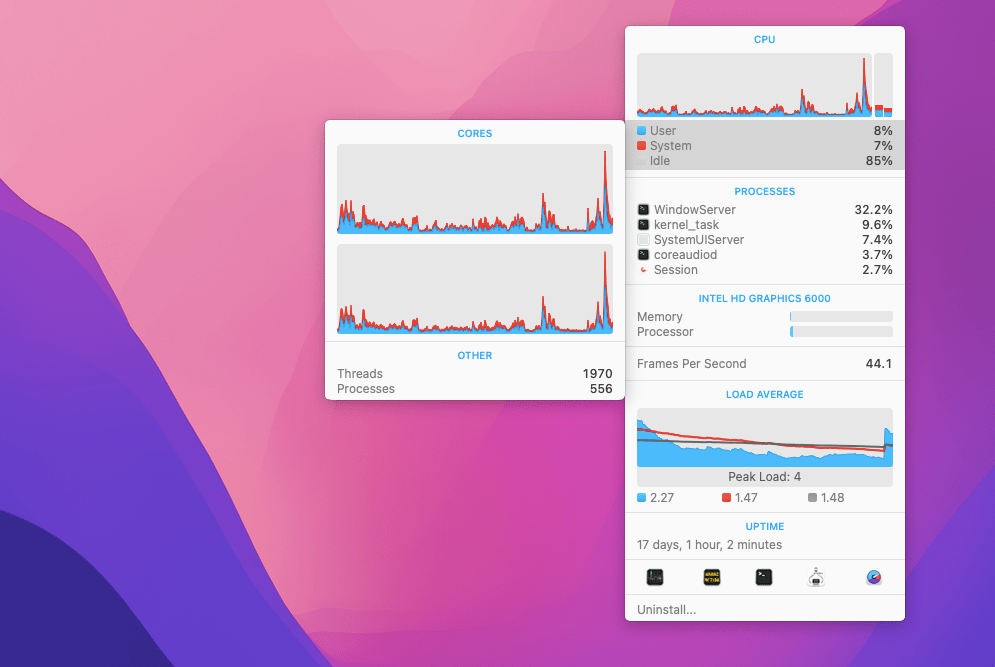
✕ Удалить баннер приложения
Если вы хотите пойти альтернативным путем и выяснить, как вручную удалить вредоносное ПО Search Baron с Mac, следуйте приведенным ниже советам.
1. Удалите все неизвестные приложения
Когда дело доходит до удаления вредоносных программ, в первую очередь следует остановить и удалить неизвестные процессы и приложения.
Начните с неизвестных процессов:
- Запустить монитор активности
- Найдите «search baron» или определите процессы, которые кажутся подозрительными.
- Выберите процессы и щелкните значок остановки на верхней панели.
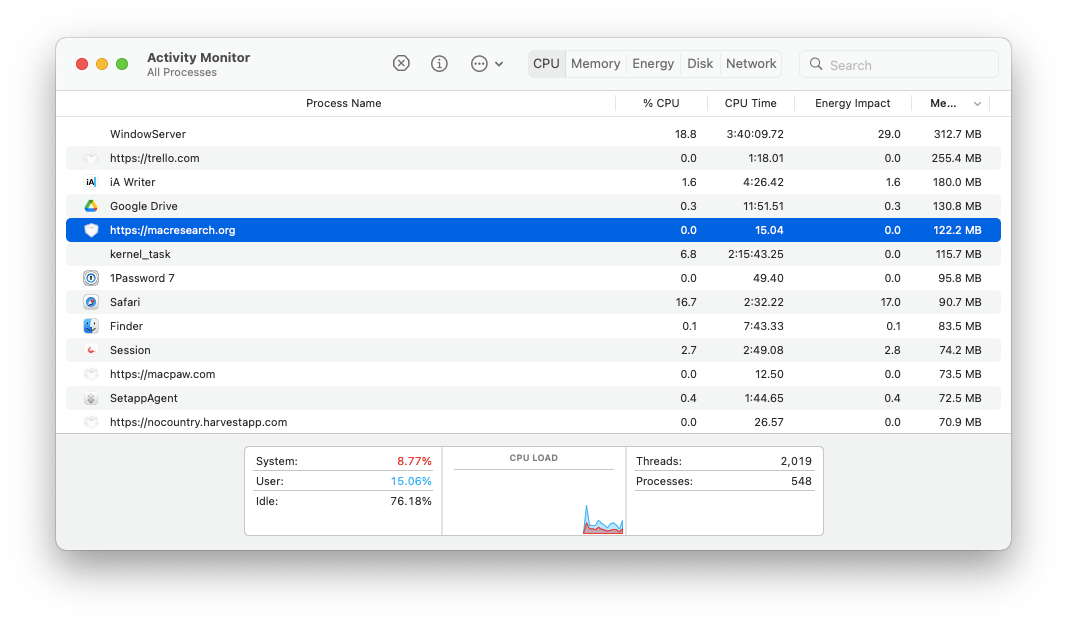
Теперь продолжайте удалять неизвестные приложения:
- Перейдите в папку «Приложения» (⌘ + Shift + A)
- Поиск папки, а также Утилиты
- Щелкните правой кнопкой мыши любое приложение и выберите «Переместить в корзину» (или используйте ⌘ + Удалить).
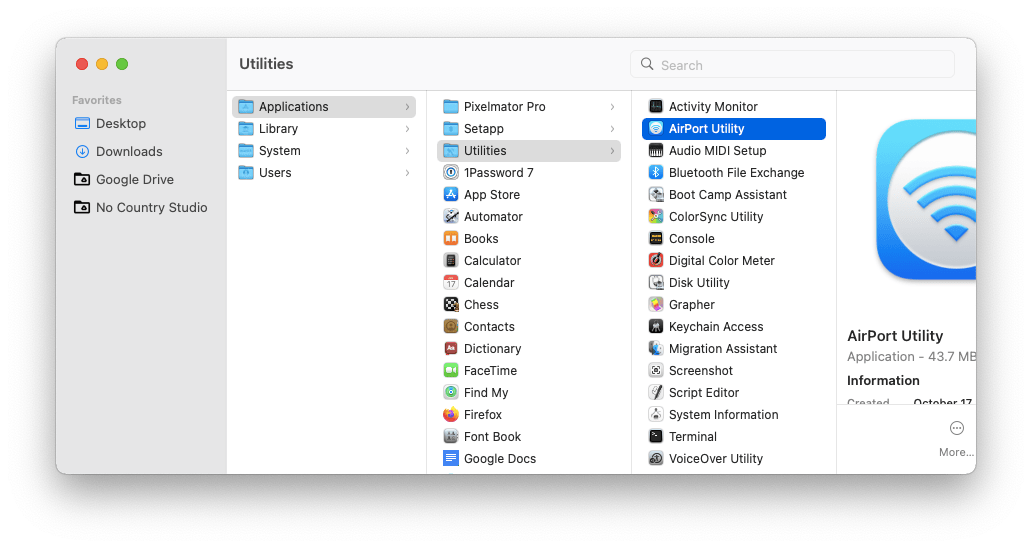
2. Удалите оставшиеся файлы
Еще одна проблема с попыткой избавиться от приложений вручную заключается в том, что процесс их помещения в корзину не удаляет множество их вспомогательных файлов на вашем Mac. Вы должны выследить их самостоятельно.
Поскольку Search Baron любит оставлять свои файлы в качестве агентов запуска, сначала проверьте эту папку:
- В строке меню выберите Перейти ➙ Перейти к папке…
- Введите ~/Библиотека/LaunchAgents
- Найдите любые файлы, связанные с Search Baron
- Удалить их
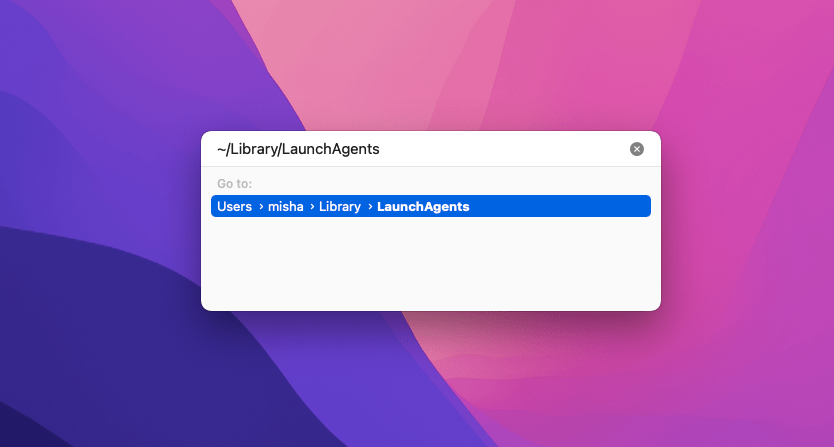
3. Посмотрите на свои элементы входа
Помимо агентов запуска, Search Baron также известен тем, что встраивается в элементы входа в систему вашего Mac, из которых мы, к счастью, также можем удалить его вручную.
Вот как это делается:
- Перейдите в «Системные настройки» ➙ «Пользователи и группы».
- Перейдите на вкладку «Элементы входа».
- Выберите Search Baron, если вы его видите
- Удалите его, используя знак минус ниже
- 4. Перезагрузите браузеры
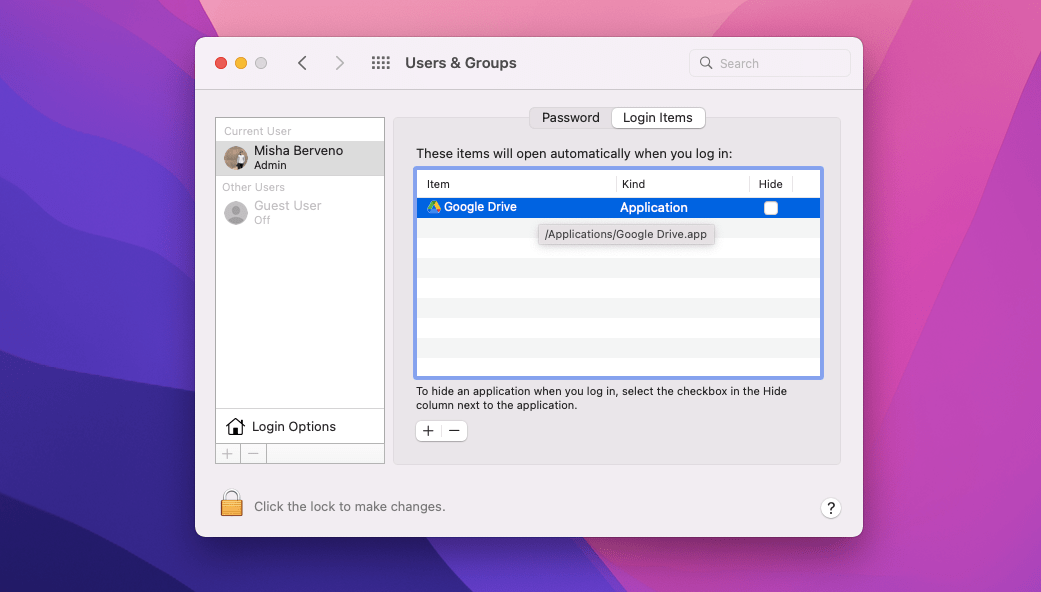
Последнее место, где Search Baron имеет тенденцию прятаться и разбивать лагерь, — это ваш браузер (поскольку взлом браузеров является его основной деятельностью). Часто можно встретить маскировку Search Baron под законные расширения и т.д.
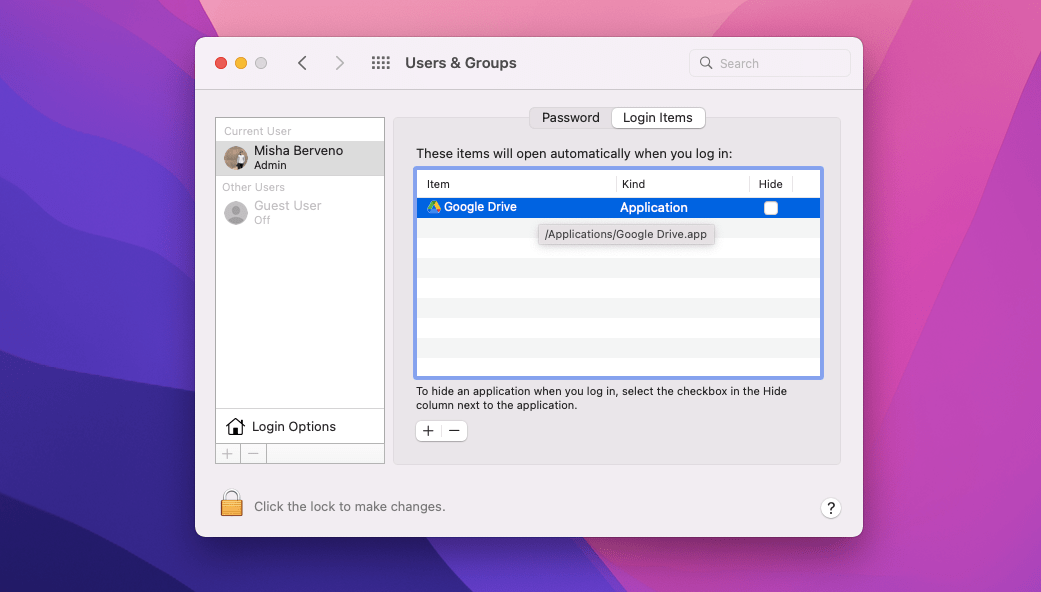
Итак, давайте удалим все дополнительные расширения из ваших браузеров, сбросим домашнюю страницу и определим поисковую систему по умолчанию.
В Сафари:
- Перейти к настройкам (⌘ + ,)
- Перейти к расширениям
- Удалите любое расширение, которое вам не нужно
- Вернитесь к общему и определите новую домашнюю страницу
- Перейдите в раздел «Поиск» и установите новую поисковую систему.
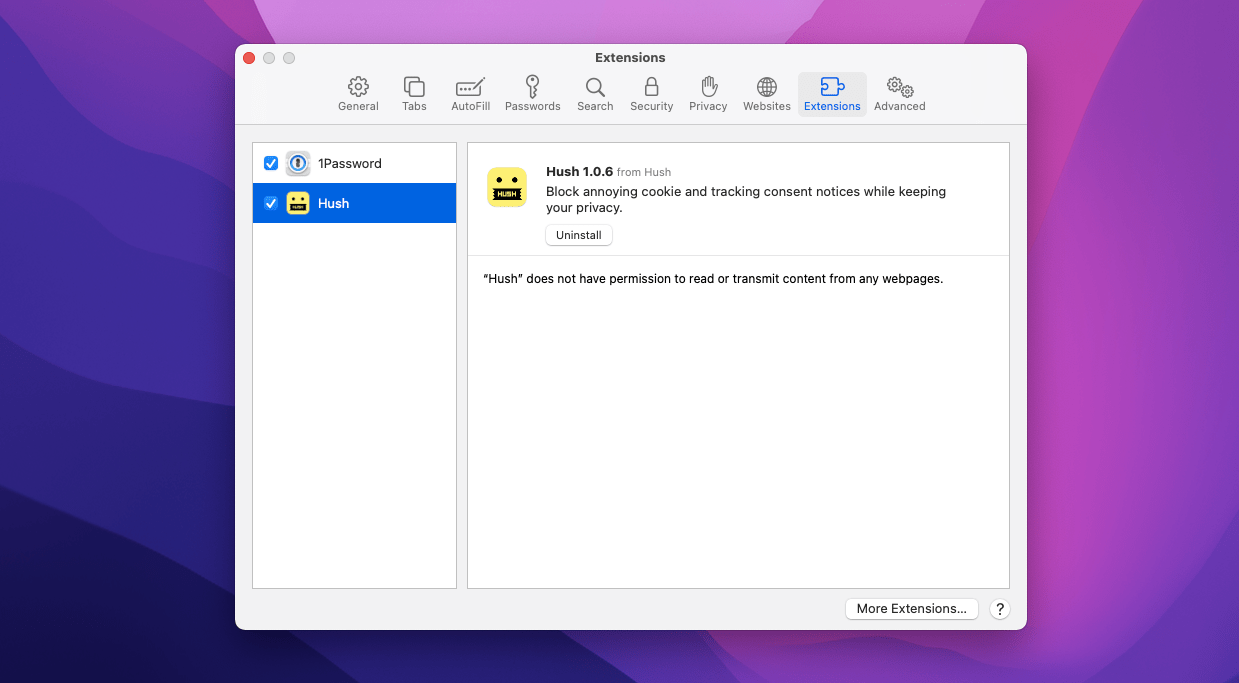
В Фаерфоксе:
- Откройте настройки (то же ⌘ + ,)
- Перейти к расширениям и темам
- Нажмите кнопку меню рядом с любым расширением и выберите «Удалить».
- Вернитесь в Настройки ➙ Главная, чтобы установить домашнюю страницу.
- Продолжить поиск, чтобы определить свою поисковую систему
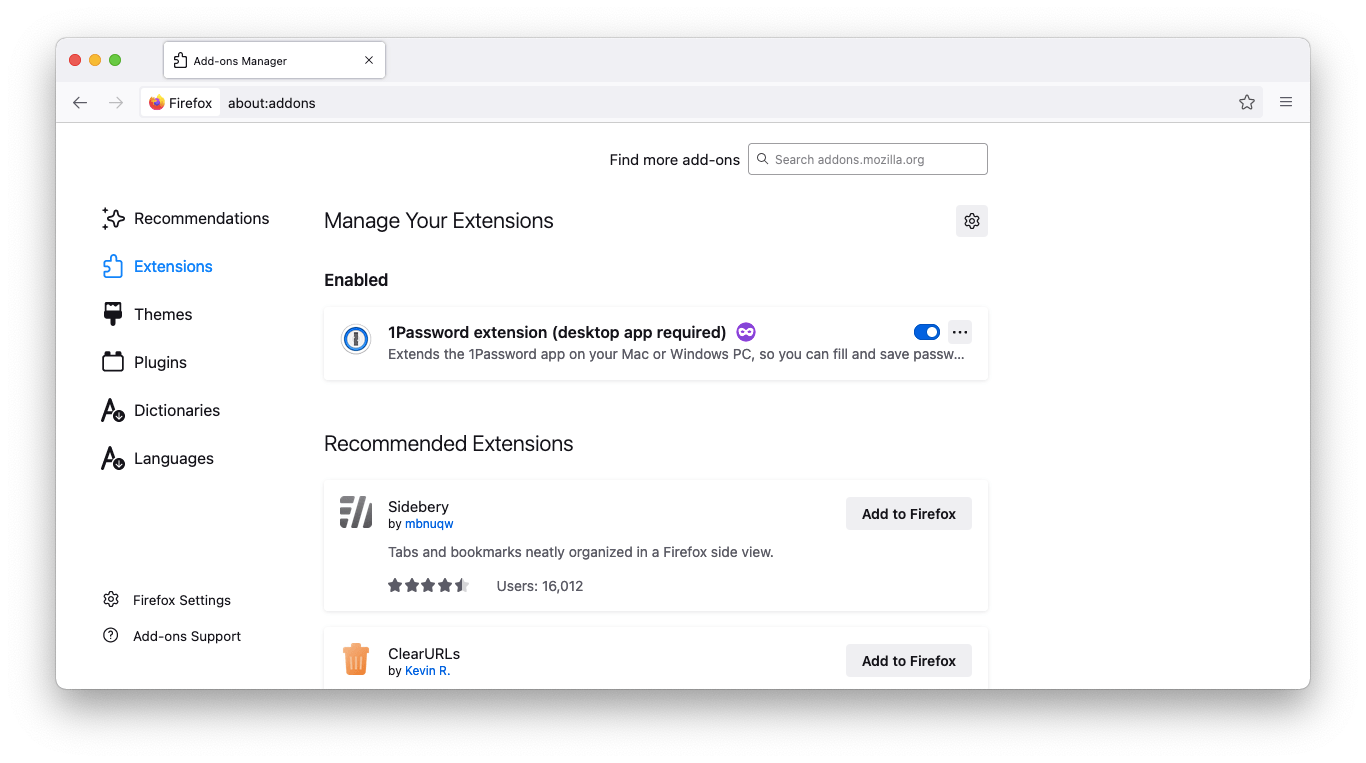
В Google Chrome:
- Перейдите в настройки (⌘ + ,)
- Перейти к расширениям
- Нажмите «Удалить» на всех расширениях, которые вам не нужны.
- Затем перейдите в «При запуске», чтобы установить новую домашнюю страницу.
- Посетите «Поисковая система», чтобы определить новую поисковую систему.
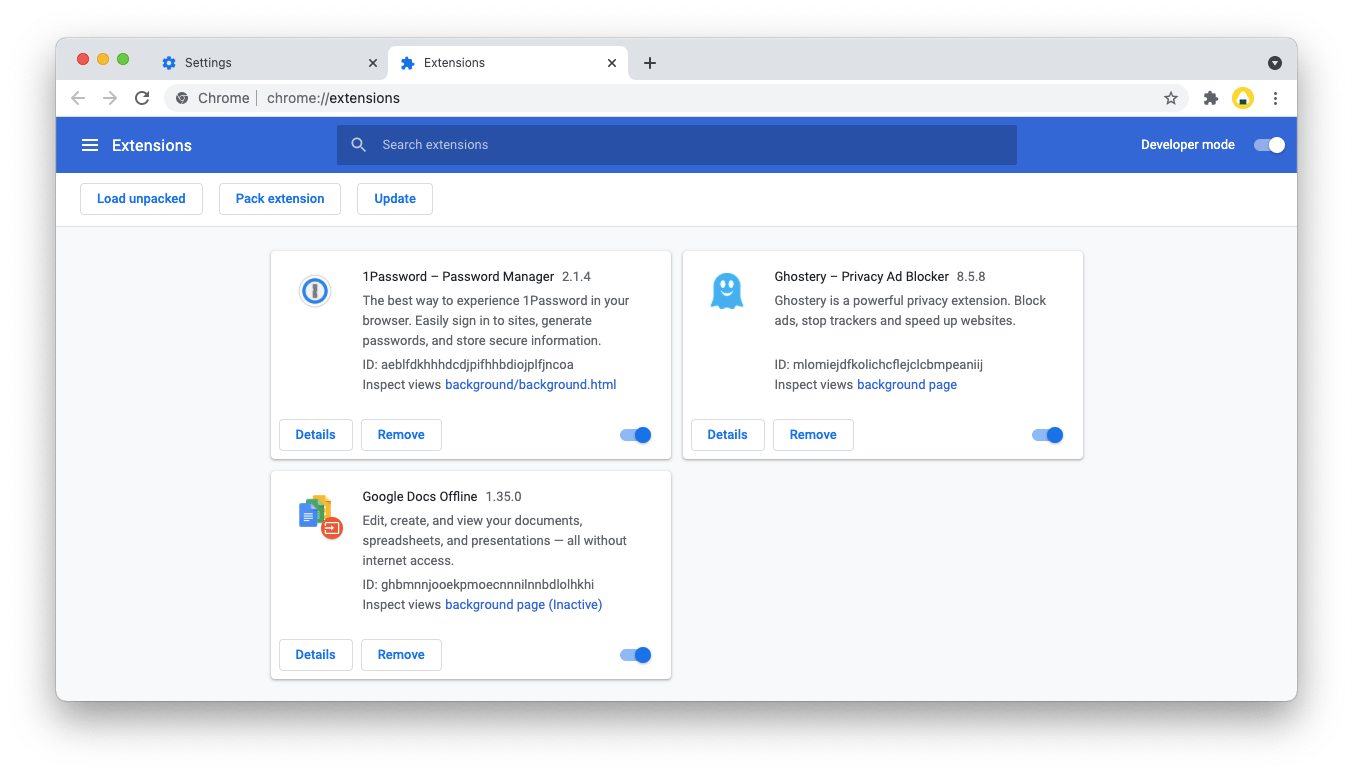
В конце давайте резюмируем несколько часто задаваемых вопросов.
Часто задаваемые вопросы
Что делает поисковый барон?
Search Baron захватывает домашнюю страницу вашего браузера и маскируется под поисковую систему, перенаправляя весь ваш трафик на Bing через перенаправление на мошеннические веб-сайты, которые платят Search Baron за такой трафик.
Опасен ли поисковый барон?
Нет. Поисковый барон сам по себе довольно безобиден. Хотя веб-сайты, на которые он перенаправляет вас, могут попытаться отследить вас и украсть ваши данные. Никогда не нажимайте ни на что, что вам предлагает Search Baron.
Как избавиться от Search Baron самостоятельно?
Чтобы удалить Search Baron, не нужно звонить в службу поддержки Apple. Вы можете выполнить ручной процесс удаления приложений, вспомогательных файлов и элементов входа, а также сброс настроек браузеров, как описано выше.
Кроме того, вы можете установить меню iStat для мониторинга вашего Mac и CleanMyMac X для сканирования компьютера на наличие вредоносных программ и их удаления.
Лучше всего то, что iStat Menus и CleanMyMac X доступны вам абсолютно бесплатно в течение семи дней через пробную версию Setapp, платформы с более чем 230 тщательно отобранными приложениями для Mac и iOS, которые могут решить любую проблему, от предотвращения перехода вашего Mac в спящий режим. (Lungo) для перевода любого языка на лету (Mate Translate). Попробуйте каждое приложение Setapp бесплатно уже сегодня и узнайте, на что действительно способен ваш Mac!



![Как создавать папки в Gmail: полное руководство [2022]](https://exop.ru/wp-content/uploads/2022/10/z8sj9ec43ldrhz2qzef31asfxejzr8ljvqxwc1up-768x402.png)


